目录:Git Jdk Maven Node Python3Mysql Redis RabbitMQ Tomcat Nginx Docker Kubernetes ElasticSearch ZooKeeper Kafka
参考CodeSheep写得非常详细了,就不再重复了。基本方法是yum 或者 先安装依赖,下载源码tar -zxvf安装,环境成效source /etc/profile 服务在开机启动chkconfig
安装中的部分问题
1.Tomcat基本操作
-开启/bin下 ./startup.sh ./shutdown.sh
-查看 ps-ef|grep tomcat
-默认项目是 /tomcat/webapps/root 地址是 http://IP:8080 注意http没有s
-初级操作不方便建议关闭防火墙 systemctl stop firewalld
Jar包:是包含容器tomcat,所以不用安装。直接 nohup java –jar xxx.jar & 即可
War包:无容器,放到已经部署好的tomcat里
-项目部署:把war包放在wepapps下解压,输入网址和端口号即可。一般要改成项目目录设置为根目录。
进入conf/server.xml Host下 加入
<context path=”/” docBase=”/data/tomcat9/webapps/你的项目”>
2.多实例tomcat
-制造多个实例 -r是递归 /data为自建目录 tomcat9为母版
cp –r tomcat9 tomcat9_1
cp –r tomcat9 tomcat9_2
cp –r tomcat9 tomcat9_3
配置环境变更文件 Vi /etc/profile
```bash
#tomcat (母版默认可以不变)
export CATALINA_HOME=/data/tomcat9
export CATALINA_BASE=/data/tomcat9
export TOMCAT_HOME=/data/tomcat9
#tomcat1
export CATALINA_HOME1=/data/tomcat9_1
export CATALINA_BASE1=/data/tomcat9_1
export TOMCAT_HOME1=/data/tomcat9_1
#tomcat2
export CATALINA_HOME2=/data/tomcat9_2
export CATALINA_BASE2=/data/tomcat9_2
export TOMCAT_HOME2=/data/tomcat9_2
#tomcat3
export CATALINA_HOME3=/data/tomcat9_3
export CATALINA_BASE3=/data/tomcat9_3
export TOMCAT_HOME3=/data/tomcat9_3
让环境立即生效:
```bash
source /etc/profile
分别修改每个tomcat下/conf/server.xml 文件配置端口:
tomcat就算在本机也不能出现相同的端口,如管理端口8005,http端口8080,和ajp端口。AJP端口不是给浏览器访问用的,AJP和HTTP是完全不同的协议,AJP是专门用于Apache+TOMCAT 或者NGINX+TOMCAT方式做集群负载时用的
在这里本机将三个tomcat 分别设置
Server port 8001 8002 8003
Connector port 8081 8082 8083
Connector ajp 8011,8012,8013
cd /data/tomcat9/conf
vim server.xml
tomcat9
<Server port="8005" shutdown="SHUTDOWN">
<Connector port="8080" protocol="HTTP/1.1"
connectionTimeout="20000"
redirectPort="8443" />
<Connector protocol="AJP/1.3"
address="::1"
port="8009"
redirectPort="8443" />
tomcat9_1
<Server port="8001" shutdown="SHUTDOWN">
<Connector port="8081" protocol="HTTP/1.1"
connectionTimeout="20000"
redirectPort="8443" />
<Connector protocol="AJP/1.3"
address="::1"
port="8011"
redirectPort="8443" />
tomcat9_2
<Server port="8002" shutdown="SHUTDOWN">
<Connector port="8082" protocol="HTTP/1.1"
connectionTimeout="20000"
redirectPort="8443" />
<Connector protocol="AJP/1.3"
address="::1"
port="8012"
redirectPort="8443" />
测试
分别启动每个tomcat,并浏览器测试 如 192.168.1.100/8001 8002 8003
3.nginx
3.1 全局设置:Http{}下直接配置多个server,配置不同端口 ----一般不使用
vim /usr/local/nginx/conf/nginx.conf
server{
listen 80 #端口号; 默认0.0.0.0:80
server_name localhost; #域名
location / {
#根路径 /通用匹配(低) 也可=/ 精确匹配(高) 或 ~/优先匹配(中) 如loccation /a/ 则访问必须加/ 或/a 则访问都可以
root /etc/local/nginx/html
#实际目录位置root可换成alias 根路径 / 要使用alias 末尾必须/ 如非根路径末尾可不用
index index.html
#默认首页地址,可略
}
}
server {
listen 81;
server_name localhost;
location / {
root html-81;
index index.html index.htm;
}
}
3.2 局部设置:可以通过导放方式, ------多项目实例使用多–反向代理
先在全局http{}内添加下面包并删除原server{}
vim /usr/local/nginx/conf/nginx.conf
http{
include /usr/local/nginx/conf/conf.d/*.conf;
include /usr/local/nginx/conf /sites-enabled;
}
删除默认server{}
新建nginx下conf.d文件夹,把server{}写入到conf.d/proxy.conf
mkdir /usr/local/nginx/conf/conf.d
vim /usr/local/nginx/conf/conf.d/proxy.conf
server {
listen 192.168.1.100:80;
location / {
proxy_pass http://192.168.1.100:81;
}
}
server {
listen 192.168.1.100:81;
location / {
root html-81;
index index.html index.htm;
}
}
重启nginx配置文件。
访问80端口直接到81端口 注意删除缓存和重启nginx
3.3 负载均衡
vim /etc/local/nginx/conf.d/proxy.conf
upstream zzz { #负载的名称和地址
server 192.168.1.100:81; #算法一 默认轮巡
server 192.168.1.100:82;
server 192.168.1.100:83;
#server 192.168.1.100:81 weight=1; #算法二 权重,优先走3
#server 192.168.1.100:82 weight=2;
#server 192.168.1.100:83 weight=3;
#ip_hash #算法三ip哈希hash,第一次访问分配IP以后继续用
#server 192.168.1.100:81;
#server 192.168.1.100:82;
#server 192.168.1.100:83;
}
server {
listen 192.168.1.100:80;
location / {
proxy_pass http://zzz; #转发时使用负载名称
}
}
server {
listen 192.168.1.100:81;
location / {
root html-81;
index index.html index.htm;}
}
server {
listen 192.168.1.100:82;
location / {
root html-82;
index index.html index.htm;}
}
server {
listen 192.168.1.100:83;
location / {
root html-83;
index index.html index.htm;}
}
4 MySQL
忘记密码方法
结束mysql当前进程,包含root的进程:kill -9 值
进入mysql安装目录bin下: mysqld_safe --skip-grant-tables 跳过密码
不要关,重新开一个连接。直接 mysql 进入,即可调试。
5 Redis
正常装后完后 systemctl status redis_6379 正常状态为active:running
开启密码,关闭本地访问
vim redis.conf
#bind 127.0.0.1 #加上注释
requirepass conred #去掉注释
修改文件后,显示状态Active: active (extied)。需要杀掉进程
删除pid文件
cd /var/run
mv redis_6379.pid redis_6379.pid_bak
删除dump.rdb(内存快照)文件
cd /var/lib/redis/6379
mv dump.rdb dump.rdb_bak
之后查看是否还有redis服务启动
再次客户端进入输入ping 不再返回pong。需要redis-cli -a 再输入密码
完整访问 redis-cli -a conred -h 192.168.1.100 -p 6379
推荐使用工具 redisdesktopmanager
ps -ef |grep redis
kill -9 pid值
重启即可,这个比较麻烦,重复了几次才变成running
6 maven在IDEA中设置
settings中更改本ali源和增加本地仓库
<mirror>
<id>alimaven</id>
<name>aliyun maven</name>
<url>http://maven.aliyun.com/nexus/content/groups/public/</url>
<mirrorOf>central</mirrorOf>
</mirror>
<localRepository> D:\Html\Environment\maven\maven-repo</localRepository>
选择maven 时注意不要使用IDEA自带的。如报错检查 报红即可解决错误
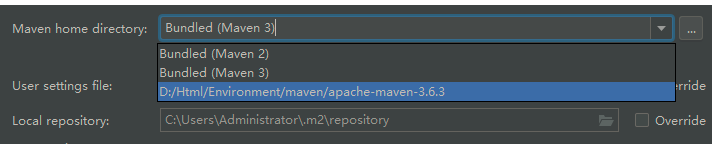 https://mvnrepository.com/ 官网更新依赖。
https://mvnrepository.com/ 官网更新依赖。





















 246
246











 被折叠的 条评论
为什么被折叠?
被折叠的 条评论
为什么被折叠?








